Ulepsz schowek Gnome Shell za pomocą Pano
Spójrzmy prawdzie w oczy, domyślny schowek Gnome Shell nie jest zbyt dobry. Zainstaluj Pano, aby ulepszyć korzystanie ze schowka!
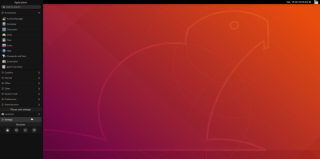
Manokwari to powłoka zastępcza dla Gnome na pulpicie Linux. Zajmuje wiele technologii Gnome Shell i organizuje je w schludny, podobny do Windows interfejs użytkownika. Chociaż nie jest to pierwsze środowisko graficzne, w którym zreorganizowano Gnome, nadal warto sprawdzić, jeśli szukasz nowego pulpitu do użycia w Ubuntu.
Użytkownicy Ubuntu mają dostęp do środowiska graficznego Manokwari dzięki Launchpad PPA. Problem polega na tym, że ten PPA nie jest gotowy do użycia na Ubuntu 18.04 LTS i przyszłych wydaniach. W tej chwili tylko 16.04 LTS i 17.04 mają wsparcie.
Niezbędne jest trochę majsterkowania, aby Manokwari mógł pracować na nowoczesnych systemach. Możliwe jest zainstalowanie pulpitu w ostatnich wydaniach Ubuntu, z kilkoma zmianami w oficjalnym pliku źródeł oprogramowania.
Zanim zaczniemy
Uzyskanie Manowarki na nowoczesnych wersjach Ubuntu jest łatwe, ale potencjalnie ryzykowne. Dlatego konieczne jest utworzenie pełnej kopii zapasowej oryginalnego pliku źródłowego Ubuntu. W ten sposób, jeśli pojawią się problemy, cofnięcie zmian jest łatwe.
Aby utworzyć kopię zapasową źródeł aplikacji Ubuntu, uruchom cp polecenie w oknie terminala.
sudo cp /etc/apt/sources.list ~/Documents/sources.list.bak
Zachowaj ten plik w folderze Dokumenty w systemie Ubuntu, aby go przechować. Możesz też wziąć ten plik i przesłać go do Dropbox, Dysku Google lub innego internetowego systemu przechowywania w chmurze w celu bezpiecznego przechowywania.
Przywróć kopię zapasową za pomocą:
sudo -s rm /etc/apt/sources.list mv /home/username/Documents/sources.list.bak sources.list mv /home/username/Documents/sources.list /etc/apt/
Dodaj Manokwari PPA do Ubuntu
Po zakończeniu tworzenia kopii zapasowej można rozpocząć modyfikację. Zacznij od dodania „#Manokwari Shell” do pliku źródłowego. Dodanie tej linii pozwoli ci szybko określić, gdzie w pliku źródłowym znajdują się źródła oprogramowania Manokwari.
sudo-s
echo '#Manokwari Shell' >> /etc/apt/sources.list echo ' ' >> /etc/apt/sources.list
Po dodaniu etykiety Manokwari do /etc/apt/sources.list , będziesz musiał dodać PPA do pliku źródłowego. Aby go dodać, wróć do okna terminala i wykonaj polecenie echo .
Uwaga: ten PPA należy dodać do Ubuntu ręcznie. Nie próbuj używać standardowego polecenia add-apt-repository . Dodanie w ten sposób źródła oprogramowania PPA pozwala użytkownikowi określić starszą wersję Ubuntu, co jest niezbędne do pracy Manokwari na nowoczesnych systemach.
echo 'deb https://ppa.launchpad.net/dotovr/manokwari/ubuntu xenial main' >> /etc/apt/sources.list echo 'deb-src https://ppa.launchpad.net/dotovr/manokwari/ ubuntu xenial main' >> /etc/apt/sources.list
Zakończ proces instalacji Manokwari PPA, ręcznie dodając klucz PPA do komputera Ubuntu.
apt-key adv --recv-keys --keyserver keyserver.ubuntu.com EF54E20E465FF80C
Dodaj archiwum pakietów Ubuntu 16.04
Działa wersja 16.04 Manokwari PPA. Następnym krokiem jest dodanie oficjalnego archiwum pakietów Ubuntu 16.04. Bez tego archiwum Manokwari nie będzie w stanie zainstalować wymaganych plików zależności, a instalacja zakończy się niepowodzeniem.
echo ' ' >> /etc/apt/sources.list
echo '#Pakiety Ubuntu 16.04' >> /etc/apt/sources.list echo ' ' >> /etc/apt/sources.list echo 'deb https://us.archive.ubuntu.com/ubuntu/ xenial main universe multiverse ograniczone' >> /etc/apt/sources.list
Teraz, gdy wszystkie niezbędne źródła oprogramowania są skonfigurowane w Ubuntu, proces modyfikacji został zakończony. Zakończ, uruchamiając polecenie aktualizacji .
trafna aktualizacja
Zainstaluj Manokwari
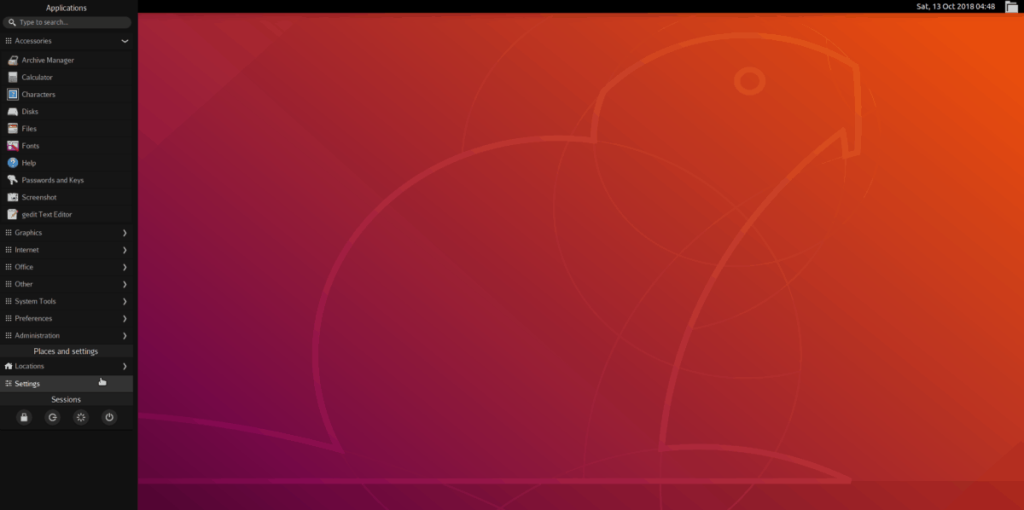
Aby zainstalować Manokwari na Ubuntu, uruchom okno terminala. W terminalu użyj menedżera pakietów Apt , aby zainstalować pulpit.
sudo apt zainstaluj manokwari
Aby uzyskać pełne wrażenia, rozważ również zainstalowanie dodatkowych pakietów:
sudo apt install tebu-flat-icon-theme bromo-theme
Odinstalowywanie Manokwari
Wypróbowałeś Manokwari, ale nie jesteś z niego zadowolony? Chcesz go odinstalować! Oto jak! Najpierw uzyskaj powłokę root w oknie terminala, wykonując polecenie sudo -s .
sudo-s
Mając dostęp do roota, zastąp plik sources.list kopią zapasową wykonaną na początku samouczka:
rm /etc/apt/sources.list mv /home/nazwa_użytkownika/Documents/sources.list.bak sources.list mv /home/nazwa_użytkownika/Dokumenty/sources.list /etc/apt/
Uruchom aktualizację Ubuntu, aby sfinalizować zmiany w sources.list .
trafna aktualizacja
Odinstaluj środowisko graficzne Manokwari z Ubuntu. Pamiętaj, aby użyć przełącznika czyszczenia, aby usunąć wszystkie jego ślady z systemu.
trafne usuń manokwari --purge
Pozbądź się wszystkich zależności na komputerze z systemem Ubuntu, uruchamiając polecenie autoremove .
trafne automatyczne usuwanie
Na koniec uruchom ponownie komputer z systemem Linux. Po ponownym uruchomieniu Manokwari całkowicie zniknie z Ubuntu!
Zaloguj się do Manokwari
Środowisko graficzne Manokwari wiele pożycza od Gnome Shell, więc nie powinno być problemu z zalogowaniem się do niego za pomocą standardowego menedżera logowania Ubuntu. Wyloguj się z bieżącej sesji, aby powrócić do menedżera logowania. Znajdź ikonę koła zębatego i wybierz ją, aby wyświetlić dostępne środowiska graficzne.
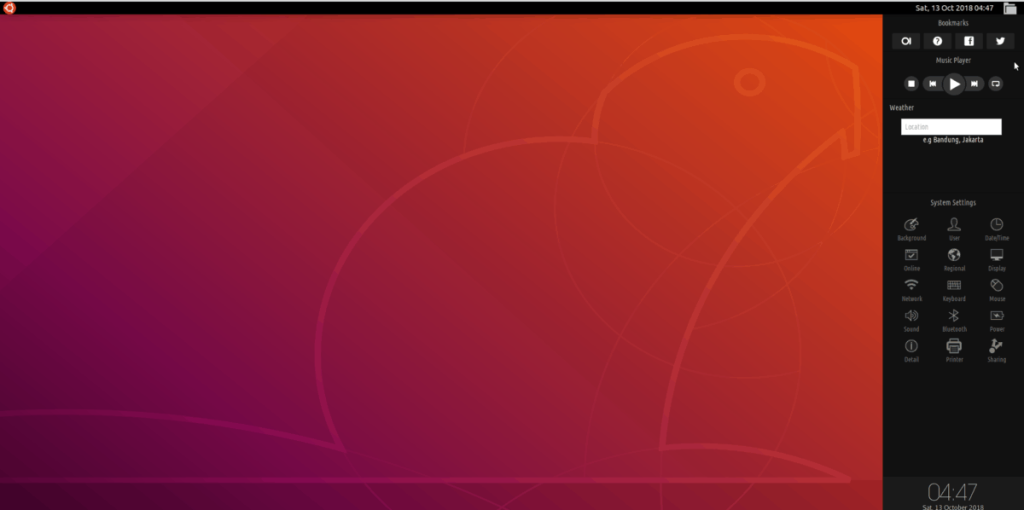
Na liście sesji pulpitu wybierz „Manokwari”. Następnie wybierz swoją nazwę użytkownika, wprowadź hasło do swojego konta użytkownika i naciśnij klawisz Enter , aby zalogować się do Manokwari. Aby wylogować się z pulpitu, kliknij ikonę Ubuntu, a następnie kliknij przycisk zasilania w ustawieniach.
Spójrzmy prawdzie w oczy, domyślny schowek Gnome Shell nie jest zbyt dobry. Zainstaluj Pano, aby ulepszyć korzystanie ze schowka!
Czy potrzebujesz świetnego nieliniowego edytora wideo dla swojego systemu Linux? Spraw, aby Davinci Resolve 17 działał z tym przewodnikiem!
Wallpaper Downloader to zręczny program do pobierania i zarządzania tapetami dla systemu Linux. Obsługuje większość środowisk graficznych Linux i jest bardzo łatwy w użyciu. Ten przewodnik
Chcesz przetestować Tuxedo OS na komputerach Tuxedo? Dowiedz się, jak zainstalować najnowszą wersję Tuxedo OS na swoim komputerze.
Czym jest plik DEB? Co ty z tym robisz? Poznaj wiele sposobów instalowania plików DEB na komputerze z systemem Linux.
Dying Light to gra wideo typu survival horror z 2015 roku opracowana przez Techland i wydana przez Warner Bros Interactive Entertainment. Gra koncentruje się na
Neptune używa środowiska graficznego KDE Plasma 5 i ma na celu dostarczenie eleganckiego systemu operacyjnego. Oto jak zainstalować Neptune Linux na swoim komputerze.
Chcesz wypróbować nowy system operacyjny Ubuntu oparty na pakietach Snap? Dowiedz się, jak wdrożyć go na maszynie wirtualnej, korzystając z tego przewodnika.
Undertale to niezależna gra RPG z 2015 roku, opracowana i opublikowana przez twórcę gier Toby'ego Foxa. Ten przewodnik obejmie pobieranie i instalowanie Undertale na twoim komputerze
Total War: Three Kingdoms to turowa gra strategiczna RTS opracowana przez Creative Assembly. Oto jak grać w systemie Linux.




